电话
13363039260
关于如何部署 HTTPS ,我在之前的文章里讲过一种。
今天再介绍另外一种:使用宝塔。
注册并登陆宝塔(https://bt.cn),然后进入控制面板,进行实名认证。
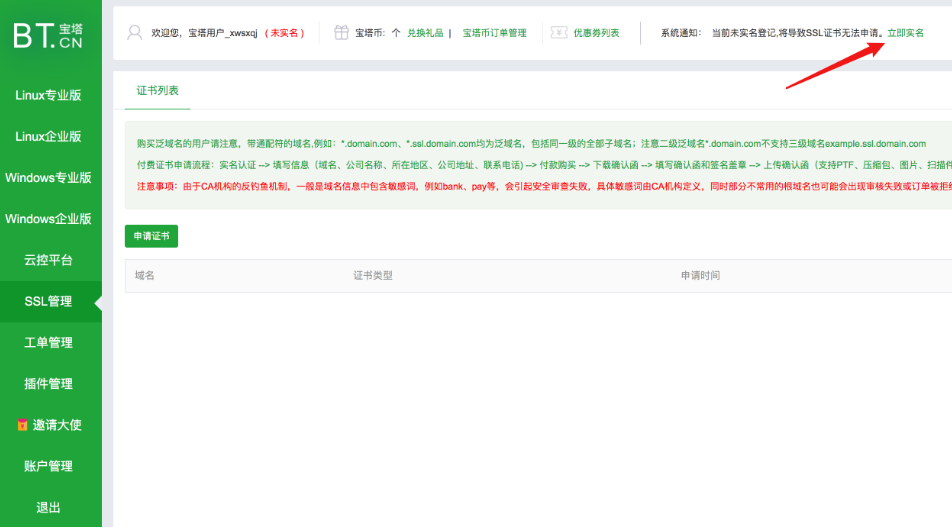
点击申请证书
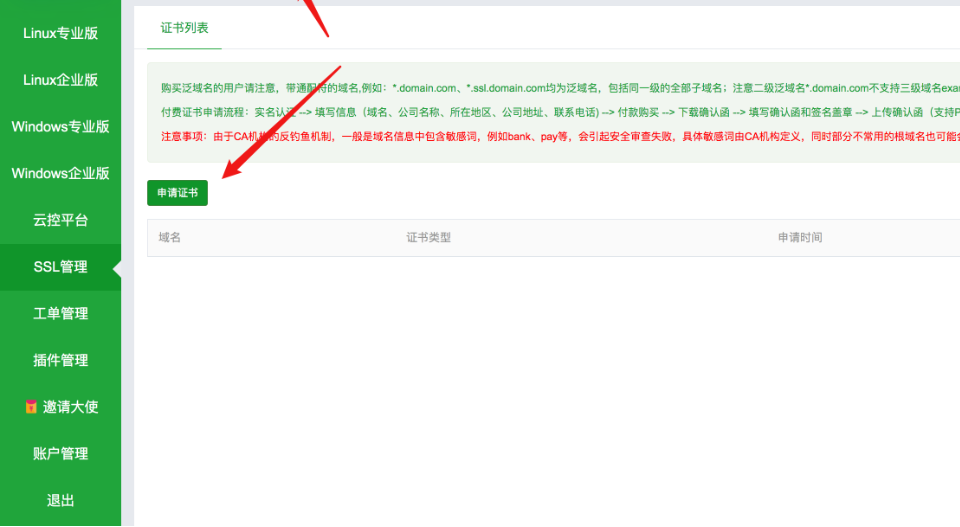
选择免费的就好
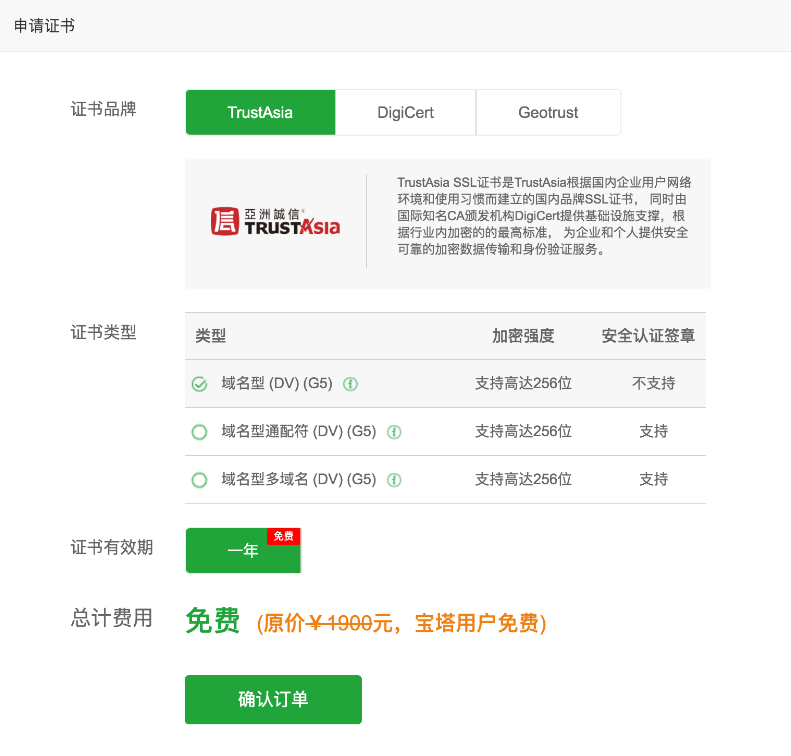
填写你的域名后,支付订单(其实不要钱)。

然后点击详情,需要验证该域名是归你所有。
方法它会告诉你,登陆我的阿里云域名解析,根据如下提示去添加 DNS解析规则
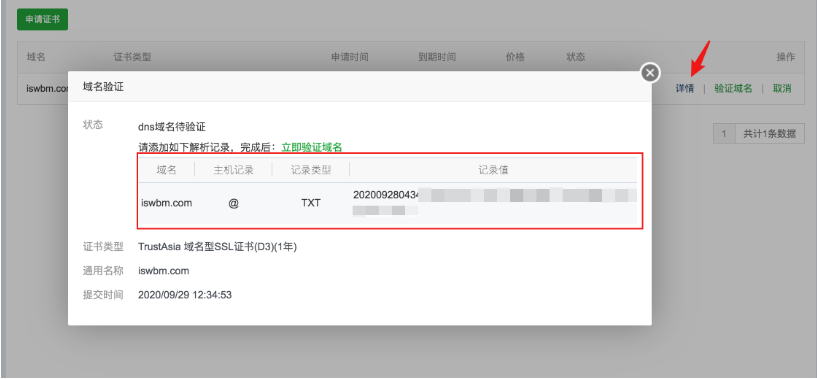
然后静待一段时间验证成功了,就可以点击如下按钮,下载数据证书。
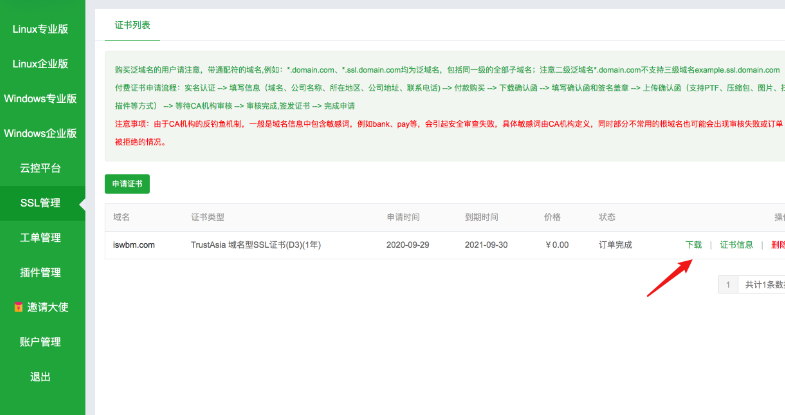
下载到本地后,你会得到一个 zip 包,解压一下,就可以看到证书文件及私钥。
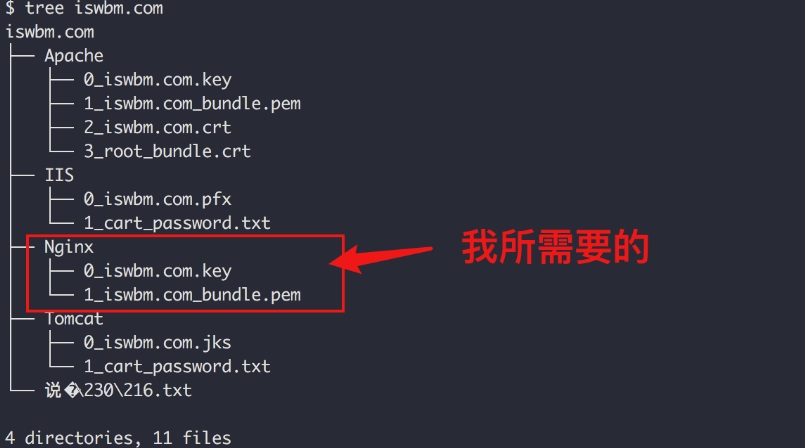
因为我的博客使用的是 Nginx,因此我该 Nginx 下的两个文件上传到我的服务器上的 nginx 目录下.
具体怎么上传呢?你可以使用远程拷贝软件,例如 WinSCP,也可以使用 lrzsz (推荐使用)。
传到哪个目录下呢?
先使用 find 命令查找一下你的 nginx.conf 路径
$ find / -name nginx.conf
/usr/local/nginx/conf/nginx.conf
你的证书文件可以和 nginx.conf 放在同一目录下
/usr/local/nginx/conf
接下来使用 vim 编辑该文件,找到 server,添加如下行( server 原本的内容 我使用 ... 表示,意思是不需要去动。 )
server
{
listen 443 ssl;
# 注释掉该行
# listen 80 default_server reuseport;
#证书文件名称
ssl_certificate 1_iswbm.com_bundle.pem;
#私钥文件名称
ssl_certificate_key 0_iswbm.com.key;
最后重启 nginx
$ systemctl restart nginx
尝试用 https 访问一下我的网站 https://iswbm.com,非常顺利。
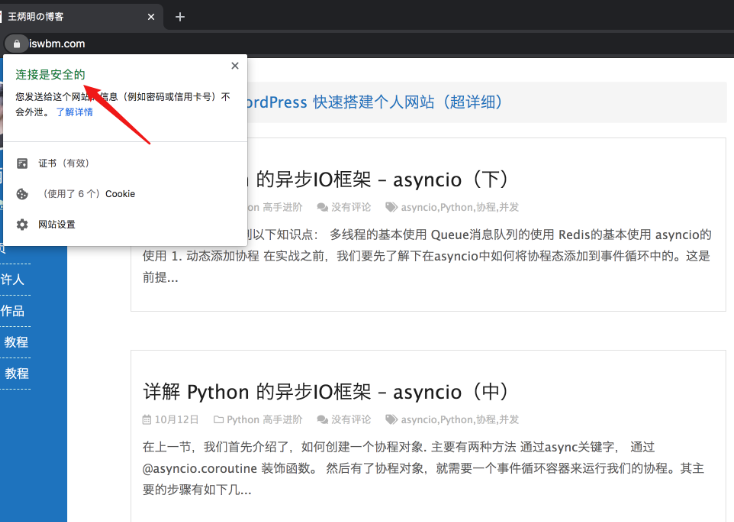
到这里,事情其实还没有结束,你还需要做两件事情:
第一件事:在后台进行一些配置,不然从网站跳转的时候还是会使用 http
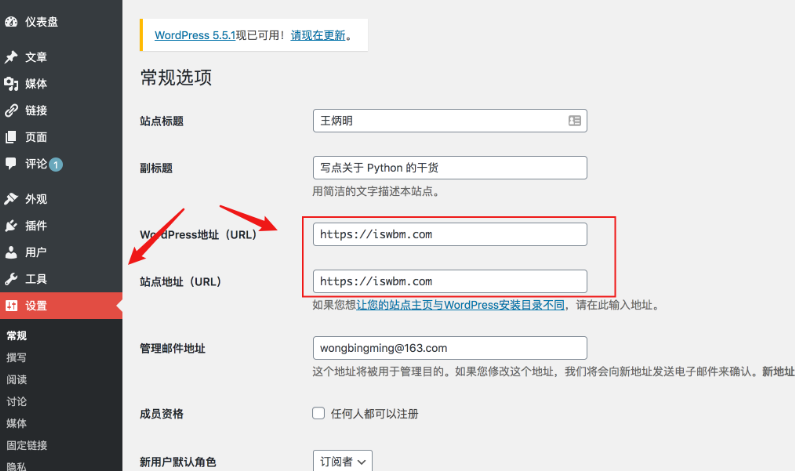
第二件事:将 http 重定向到你 https,不然有人在浏览器输入 iswbm.com 时,访问的还是 http。
使用 vim 编辑 /usr/local/nginx/conf/nginx.conf,在原本 server 的前面加入下面这么一段代码
server {
listen 80;
server_name iswbm.com;
rewrite ^(.*) https://$server_name$1 permanent;
}
然后再重启 nginx
$ systemctl restart nginx
